Liebe Leserinnen und Leser,
etwas von meinem Herbstprojekt hatten Sie ja schon in der Ankündigung der Mitmachaktion „Herbstzauber“ gesehen.
In unserer Küche hängt nun seit geraumer Zeit dieser kleine Quilt.
Der Baum und der Schriftzug wurden auf das im Rahmen gequiltete Sandwich gestickt.
Heute zeige ich Ihnen, wie ich das flächendeckende Kringel-Muster für den Hintergrund in meiner Maschine erstellt habe.
Ich starte die Maschine, drücke auf „Dekorstiche“ und auf „Kombinationsmodus/Einzelmodus“.
Ich wähle den Ordner „1601“.
Ich drücke auf „1612“.
Ein Kringel erscheint im Display.
Ich drücke noch 4-mal auf das Stichmuster „1612“ und erhalte eine Stichmusterkombination, deren unterstes Element aktiv ist (weiß unterlegt).
Ich drücke auf „Bearbeitungsmodus/Erweiterter Bearbeitungsmodus“.
Im Display sehe ich die Stichmusterkombination, kann jedes Element einzeln aktivieren und mit dem Finger, dem Eingabestift oder den Multifunktionsknöpfen beliebig verschieben.
Meine Stichmuster erscheinen als gleichmäßige Musterfolge.
Ich drücke wieder auf „Bearbeitungsmodus/Erweiterter Bearbeitungsmodus“.
Um meine Stichmusterkombination zu speichern, drücke ich auf „Eigener Speicher“ (Herz) und auf „Stichmuster speichern“.
Im Ordner ist meine neu erstellte Stichmusterkombination gelb umrandet.
Ich bestätige.
Jetzt wechsele ich in den Stickmodus der Maschine.
Dort drücke ich auf den Ordner „Eigener Speicher“ …
und wähle die Stichmusterkombination.
Sie wird im ovalen Rahmen angezeigt.
Ich drehe sie um 90°.
Die Stichmusterkombination passt nicht mehr in den ovalen Rahmen.
Ich wähle den „Maxi“-Stickrahmen …
und drücke auf „Bordüren sticken“.
Die Kringel erscheinen flächendeckend im Stickrahmen.
Ich drücke auf „i“ und deaktiviere die Referenzpunkte, weil ich keine Bordüre sticken möchte. Bestätigen.
Ich kopiere die komplette Stichmusterkombination. Sie erscheint jetzt als Einheit, steht an dreizehnter Stelle und ist weiß unterlegt.
Alle darunter liegenden Ebenen werden gelöscht.
Es bleibt die Kopie, die die zusammenhängende Stichmusterkombination als Stickmuster auf einer Ebene zeigt.
Ich aktiviere „Ansicht des Stickmusters verschieben“ und platziere das Muster passend in den Rahmen.
Das Stickmuster für das Quilten des Hintergrunds ist fertig.
Ich spanne das Sandwich in den Maxi-Rahmen …
aktiviere das Stickmuster und lasse die Maschine sticken.
So sieht der fertig gequiltete Hintergrund aus, auf dem der Baum und der Schriftzug gestickt werden sollen.
Stickereien, die den Hintergrund flächendeckend füllen, lassen sich aus den verschiedensten Dekorstichen erstellen.
Bitte versuchen Sie es doch einmal und zeigen uns Ihre Ergebnisse. Ein Printscreen Ihres Musters wäre sehr schön. Sie brauchen es noch gar nicht zu sticken, denn
beim nächsten Mal zeige ich Ihnen, wie ich das Stickmuster „Baum“ und den Schriftzug „Herbstzauber“ mit dem flächendeckenden Stickmuster (entstanden aus dem Stichmuster 1612) kombiniert habe.
Herzliche Grüße
Susanne
 BERNINA Corporate Blog –
BERNINA Corporate Blog –

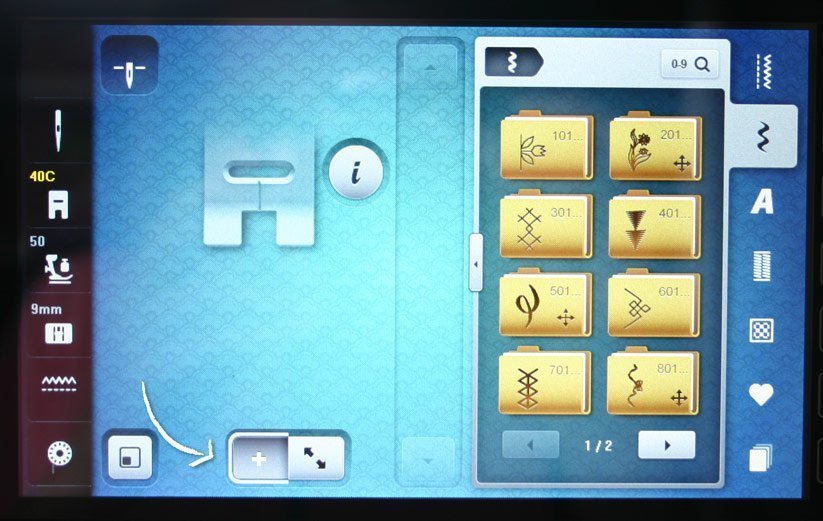
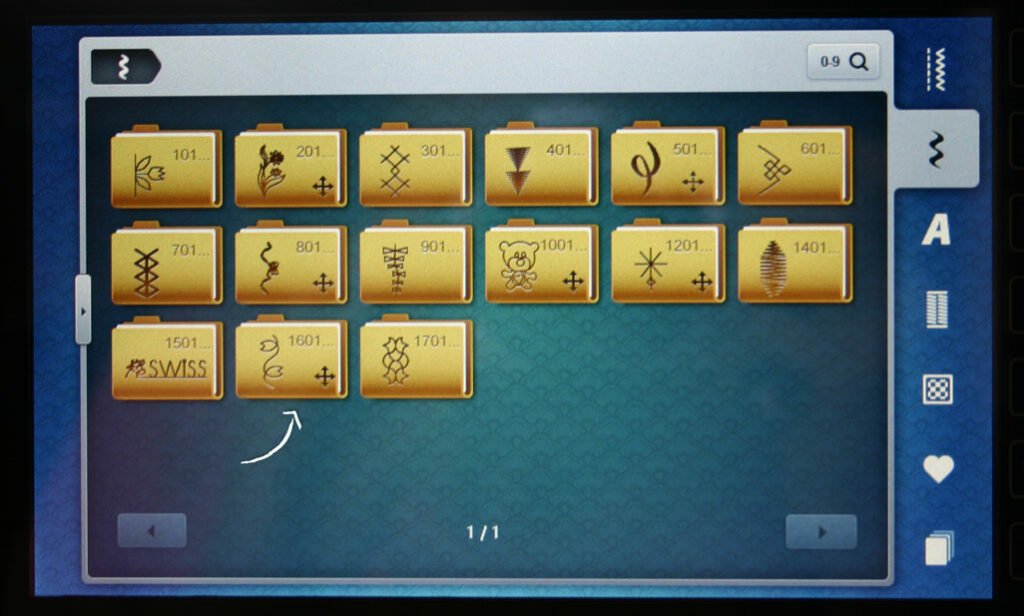
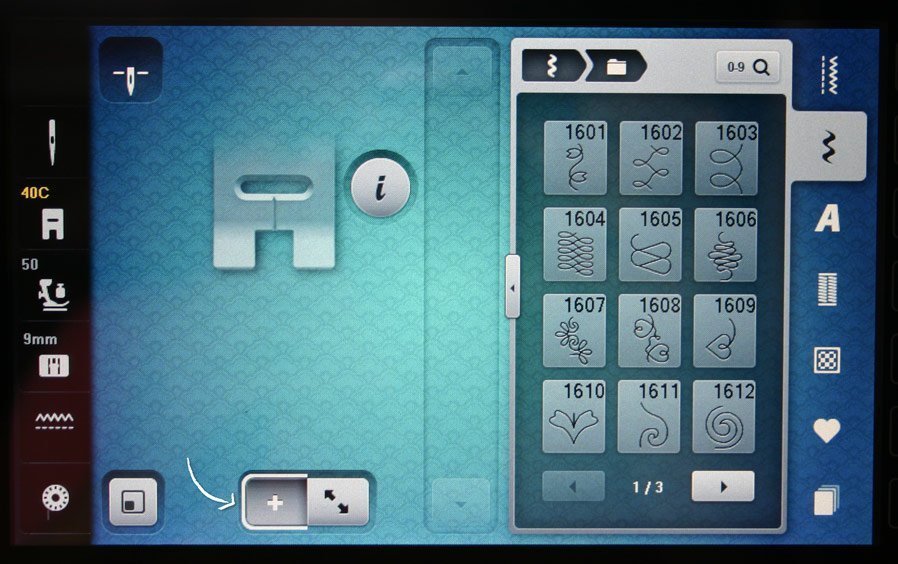
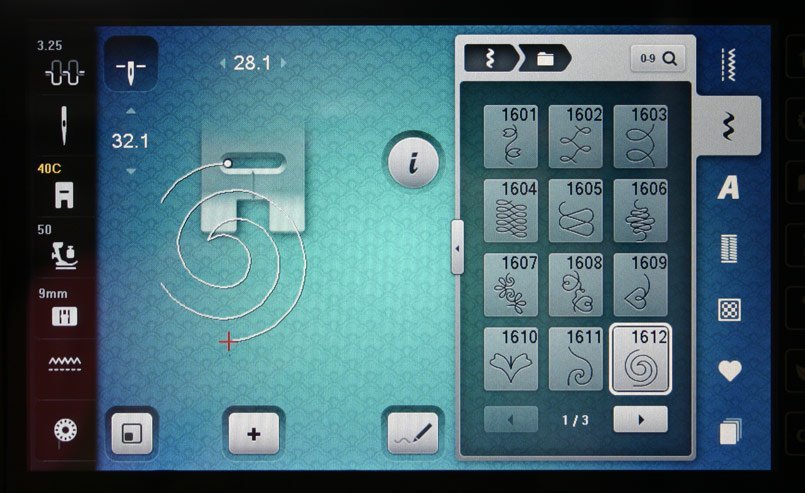



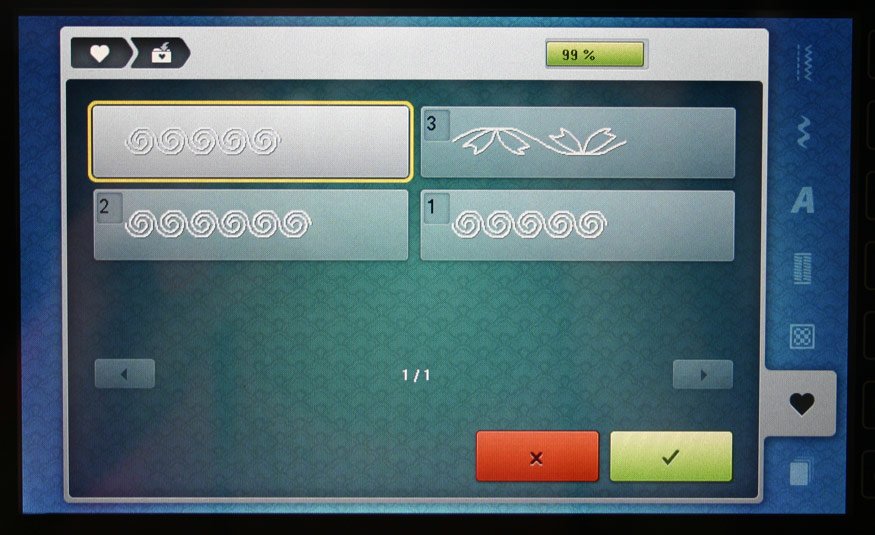
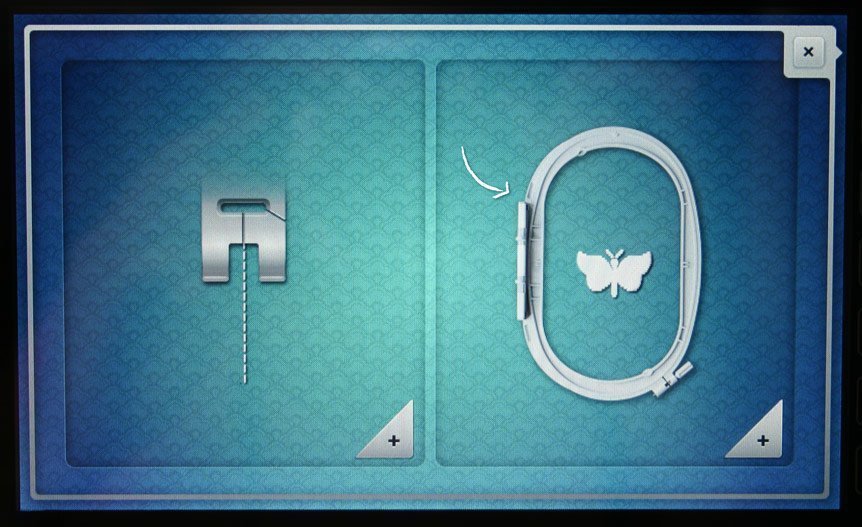
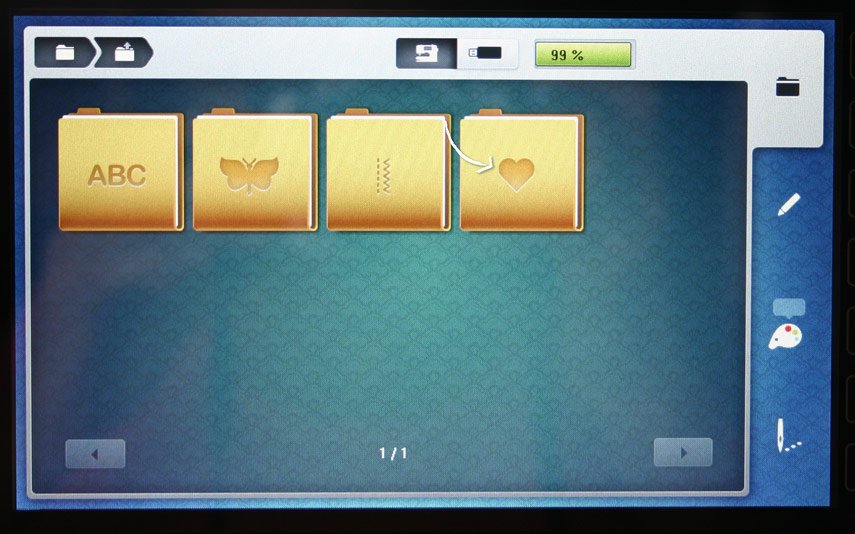

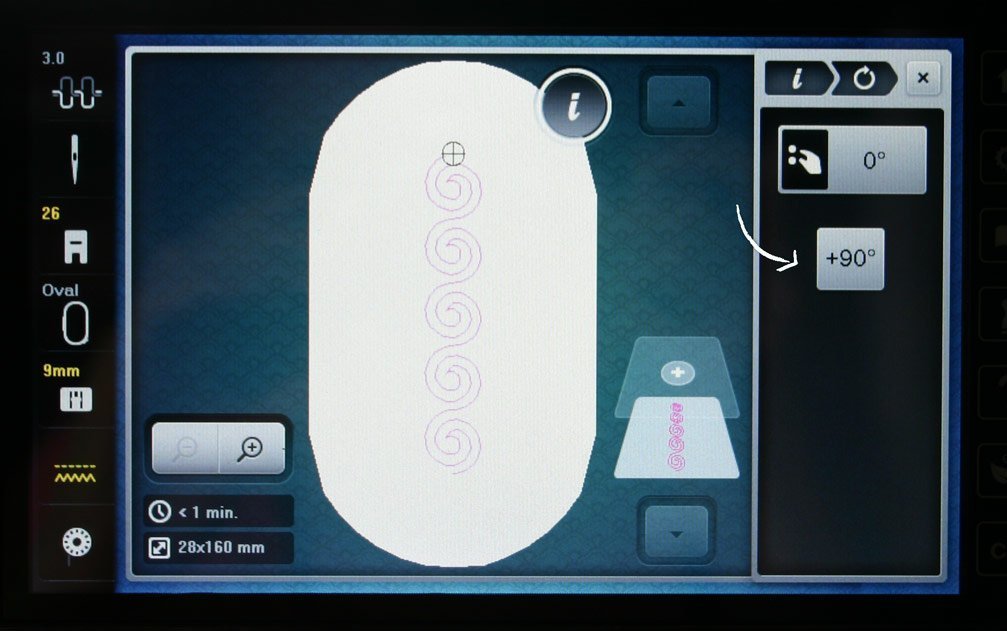
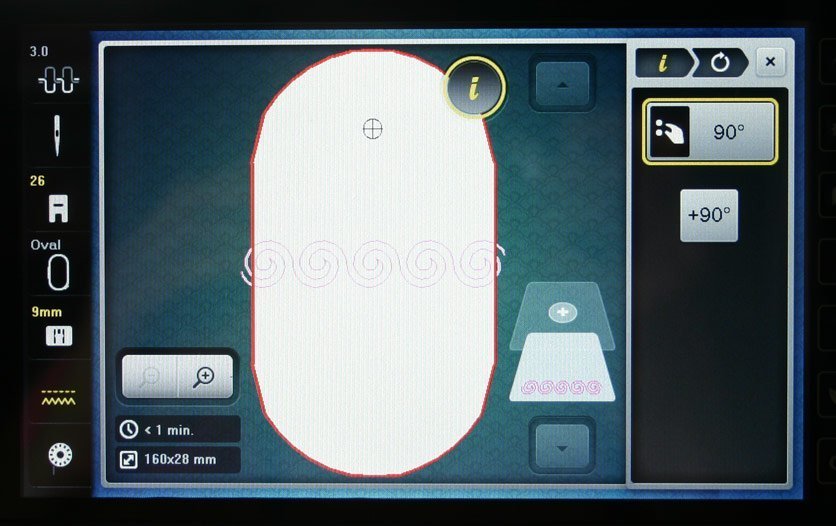
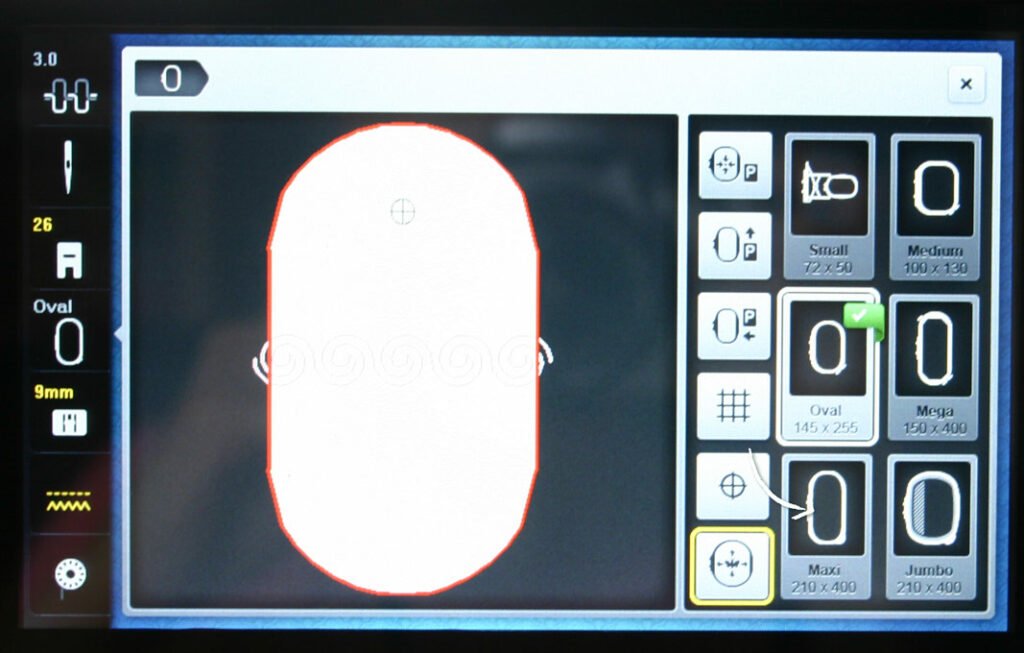
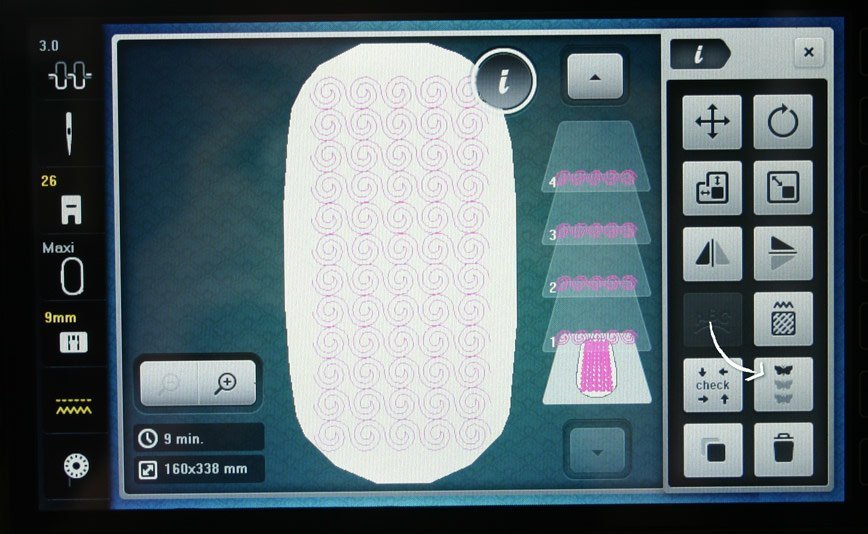
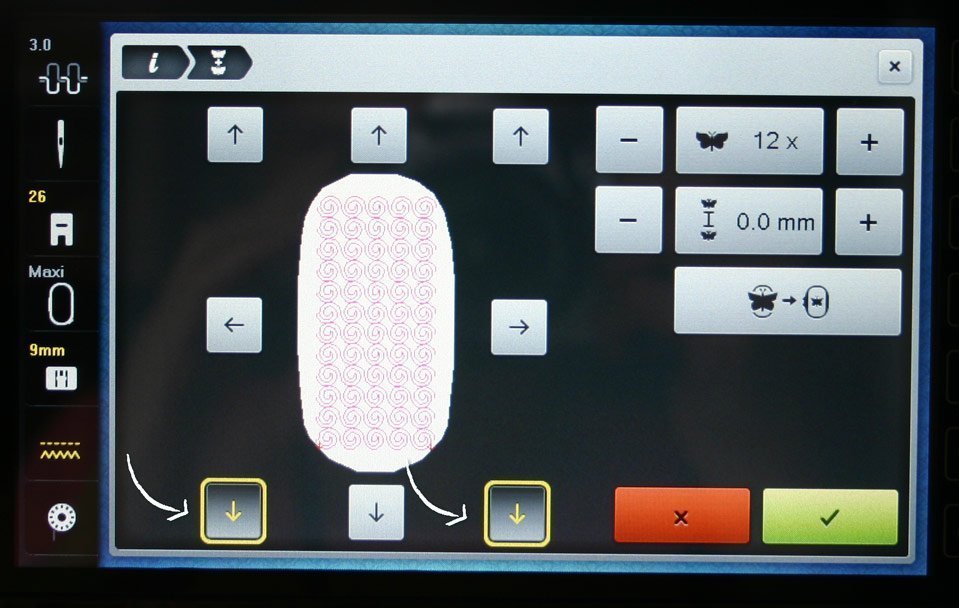
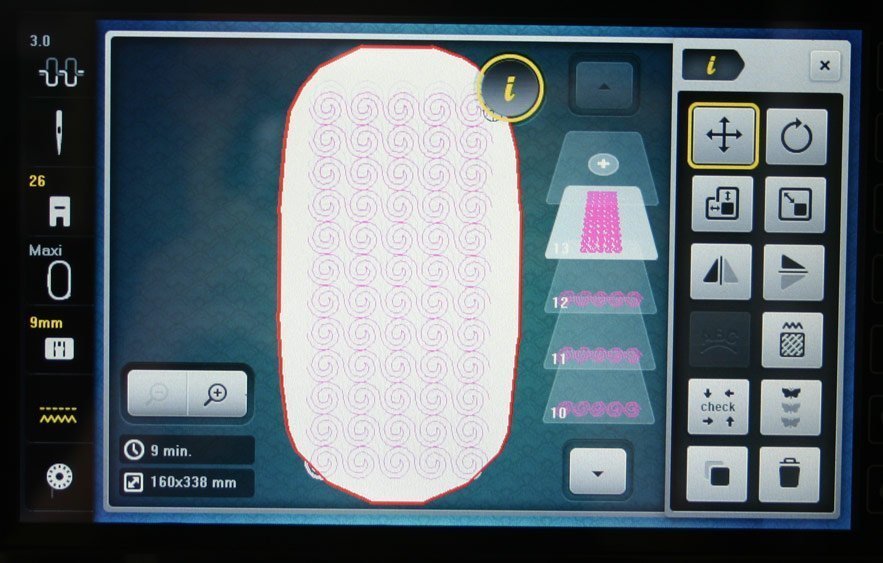



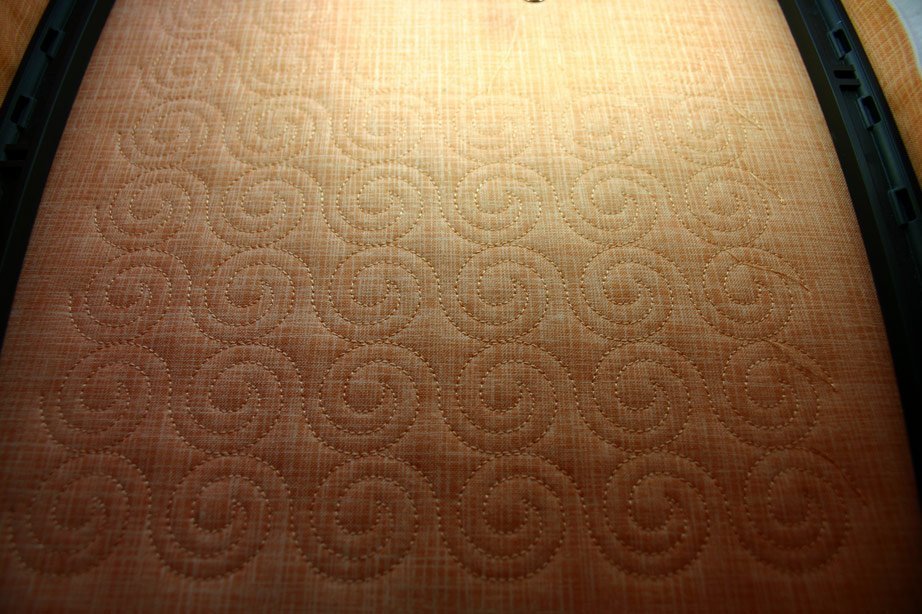




Liebe Susanne,
herzlichen Dank für die tolle Idee zur Hintergrundgestaltung und den Hinweis für die B 830.
Ich werde es hoffentlich bald ausprobieren können.
Liebe Grüße Ulrike
Liebe Ulrike,
gern geschehen. 🙂 Ja, bitte probiere es bei Gelegenheit mal aus und lass uns bitte gucken.
Um 19:00 Uhr folgt der zweite Teil der Anleitung.
Liebe Grüße
Susanne
Liebe Susanne, ja jetzt mit dem Link hat es geklappt. Vielen Dank. Das ist sehr wertvoll für mich. Werde mich intensiv damit beschäftigen.
Liebe Grüße
Gabi
Liebe Susanne,
viele Dank, dass du den Link nochmal rausgesucht hast! Habe ich mir gleich gespeichert. Aber wenn ich in der Suche B830 eingebe, kommt nicht viel, eigentlich nichts, was die 830 betrifft.
Noch ein schönes Wochenende und liebe Grüße
Gabi
Liebe Gabi,
gern geschehen. 🙂 Wenn ich B 830 in die Suche eingebe, erhalte ich folgende Übersicht:
https://blog.bernina.com/de/?s=B+830
Liebe Grüße
Susanne
Hallo,
für alle, die eine B 830 besitzen:
Bitte gebt “B 830” oben in die Suche ein. Ihr werdet viele Informationen zu dieser Maschine finden. Zum Thema passend habe ich vor einigen Jahren diesen Beitrag geschrieben:
https://blog.bernina.com/de/2010/03/hintergrunde-und-v6/
Liebe Grüße
Susanne
Liebe Susanne,
einfach super wieder, aber geht das mit der 830?
Liebe Grüße
Gabi
Liebe Gabi,
ich erinnere mich sehr gut daran, ein Video über dieses Thema bzgl. der B 830 gesehen zu haben. Leider finde ich es nicht mehr. Auf jeden Fall lassen sich diese “Hintergründe” auch in der B 830 erstellen. Das weiß ich genau. Sobald ich das Video gefunden habe, schicke ich den Link.
Liebe Grüße
Susanne
Ich habe es. Hier ist es: https://www.youtube.com/watch?v=-gb-JBPSiWo
Liebe Susanne,
das ist wieder ein ganz zauberhafter Mini Quilt geworden.
Aber heute muss ich auch mal ein bisschen meckern ;-). Ihr Moderatoren haut eine tolle Aktion nach der anderen raus und bedenkt gar nicht, dass wir armen, armen Leserinnen nur ein gewisses Freizeitkontingent zur Verfügung haben.
Wann soll ich denn das alles noch nachmachen!!! :o) Wer verkauft mir eine Tüte Zeit? 😉
Lieben Gruß
Angie
Liebe Angie,
wenn das mit der Zeit so einfach ginge, würde ich Dir glatt mal ein bischen davon schenken!
Liebe Grüße
Pia René
Liebe Angie,
vielen Dank, und irgendwie hast Du vollkommen Recht. Ich glaube, es ist gar nicht möglich, jedes Angebot im BERNINA Blog anzunehmen und sich zu beteiligen. Wenn ich jetzt in der Rolle der Leserin wäre, würde ich mir das herauspicken, was mir am besten gefällt, weil man es gar nicht schaffen kann, jede Aktion mitzumachen.
Wenn ich könnte, schickte ich Dir einen Güterzug, beladen mit “Zeit”.
Herzliche Grüße
Susanne
Hallo Susanne,
am Wochenende werde ich mal an meiner Maschine werkeln um einen neuen Stich zu kreieren.
Herzlichen Dank für deine Inspiration.
Heute gehe ich erstmal auf die IFA, mal sehen was Frau so alles braucht! lach…
Mit freundlichen Grüßen
roesmart
Hallo roesmart,
gern geschehen. 🙂 Ich bin gespannt, was Du so werkelst.
Viel Spa0 auf der IFA. Vermutlich findest Du gewiss etwas, das Du gut gebrauchen kannst. 😉
Liebe Grüße
Susanne
Wunderbar, Susanne!
Danke für’s Erklären.
Ich habe das gleich mal in meinem “Hinterstübchen” gespeichert.
Herzliche Grüße
Pia René
Liebe Pia René,
gern geschehen. 🙂 Ja, bitte versuche es einmal. Du wirst sehen, es macht sehr viel Spaß, eigene Quilthintergründe aus den Stichmustern, die es in der Maschine gibt, zu erstellen.
Herzliche Grüße
Susanne